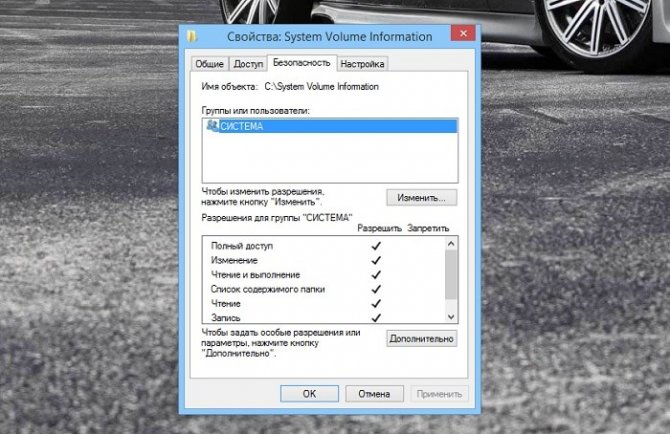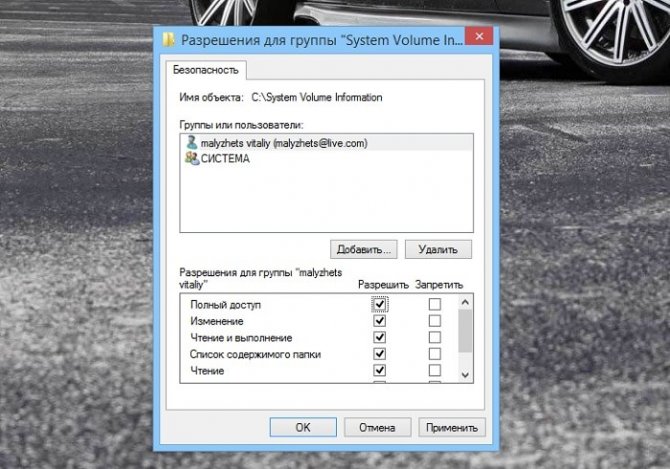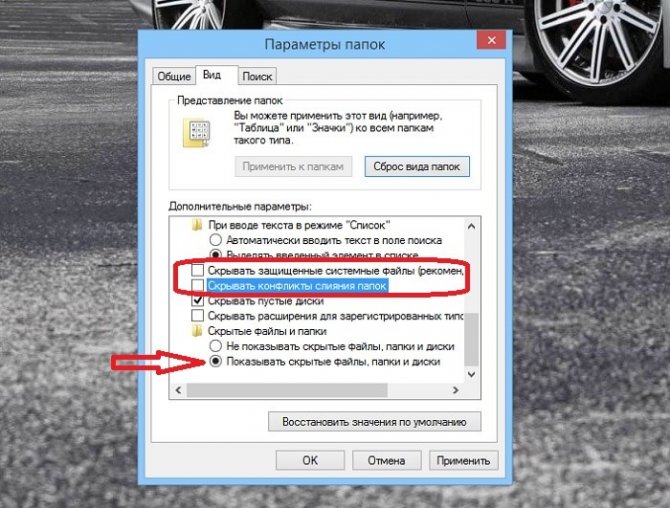Скорее всего вы уже успели обратить внимание на то, что на каждом диске вашего компьютера присутствует «таинственная» папка под именем System Volume Information.
Наверное вы пробовали ее открыть или даже удалить, но система каждый раз вам отказывала в доступе к этому каталогу. Многих неопытных пользователей такое положение вещей поначалу вводит в ступор или паранойю типа «наш-компьютер-поразил-ужасный-вирус». На самом деле в этом скрытом системном каталоге нет ничего страшного и опасного, он выполняет роль хранилища файлов, из которых при необходимости производится восстановление (откат) системы.
Получаем неограниченный доступ к папке System Volume Information в Windows 7 и 8/8.1
Чтобы получить права полного доступа к этому скрытому каталогу, впрочем, как и к любой другой папке, нам необходимо провести следующие манипуляции:
- Вначале требуется выполнить вход в систему с учетной записью администратора.
- Затем вызываем контекстное меню каталога System Volume Information, сделав по его значку правый клик кнопкой мышки (или нажав соответствующую клавишу на клавиатуре) и выбираем закладку Безопасность.
- В этом меню нам нужно нажать на «Изменить», водим в соответствующем окне имя пользователя (у меня «malyz_000″) и далее жмем на «Проверить имена». В случае, если все указано верно, шрифт изменится на подчеркнутый, и в строке к имени пользователя присоединится еще имя компьютера (у меня «Pentagon»).
- Далее – подтверждаем. Сделав клик по кнопке «Разрешить» в строке «Полный доступ», даем полный доступ к каталогу.
Наслаждаемся полным доступом к каталогу System Volume Information и его содержимому. Ответ на то как удалить папку System Volume Information мы получили.
Как отобразить скрытый каталог в окне проводника Windows
В настройках Windows 7 все скрытые и системные каталоги не отображаются в окне проводника по умолчанию. Сделано это с целью защитить рабочие файлы операционной системы от вмешательства (часто – случайного) пользователей. Чтобы отобразить такие каталоги нужно открыть окно «Панель управления» и выбрать пункт «Все элементы панели управления», затем в меню «Параметры папок» делаем не активным параметр, который умеет скрывать системные файлы, после чего в меню «Скрытые файлы и папки» активируем параметр отображение скрытых файлов, а также папок и локальных дисков. Проделанные нами действия делают каталог «System Volume Information» видимым в проводнике.
При ситуации с использованием альтернативной программы — файлового менеджера, например Total Commander, вам будет достаточно сделать активным пункт в меню Вид – Расширенные настройки – Показывать скрытые/системные файлы.
- ВНИМАНИЕ: нет необходимости в удалении каталога System Volume Information. Для того, чтобы очистить дисковое пространство, занятое файлами восстановления системы, воспользуйтесь кнопкой «Удалить», о которой шла речь в этом материале.
источник